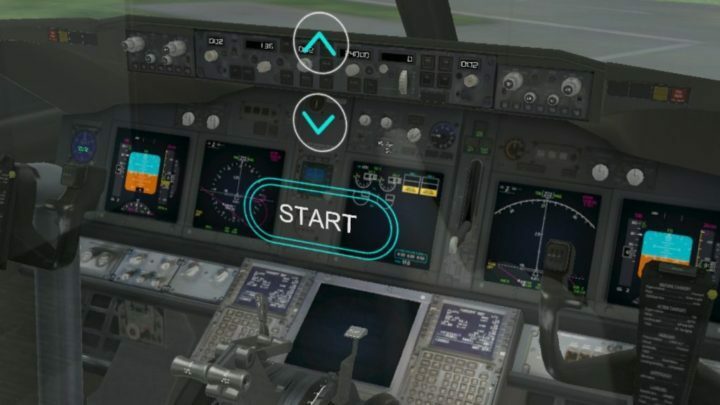यह सॉफ़्टवेयर आपके ड्राइवरों को चालू रखेगा, इस प्रकार आपको सामान्य कंप्यूटर त्रुटियों और हार्डवेयर विफलता से सुरक्षित रखेगा। 3 आसान चरणों में अब अपने सभी ड्राइवरों की जाँच करें:
- ड्राइवर फिक्स डाउनलोड करें (सत्यापित डाउनलोड फ़ाइल)।
- क्लिक स्कैन शुरू करें सभी समस्याग्रस्त ड्राइवरों को खोजने के लिए।
- क्लिक ड्राइवर अपडेट करें नए संस्करण प्राप्त करने और सिस्टम की खराबी से बचने के लिए।
- DriverFix द्वारा डाउनलोड किया गया है 0 इस महीने पाठकों।
HoloLens Microsoft द्वारा विकसित एक मिश्रित वास्तविकता वाला उपकरण है। यह वातावरण बनाने के लिए उपयोगकर्ताओं के बीच बेहद लोकप्रिय है जहां आभासी वस्तुएं भौतिक वस्तुओं के साथ बातचीत करती हैं।
दुर्भाग्य से, HoloLens कई मुद्दों से ग्रस्त है। कई उपयोगकर्ताओं ने बताया कि HoloLens के वॉयस कमांड काम नहीं कर रहे हैं।
आज हम आपको बताएंगे कि अगर आपको इस समस्या का सामना करना पड़े तो क्या करना चाहिए। साथ ही, यह उल्लेखनीय है कि "हे कॉर्टाना" इस मुद्दे वाले कुछ लोगों के लिए काम करता है। तो, यह एक माइक्रोफ़ोन की खराबी नहीं हो सकती है।
किसी भी मामले में, आपको किसी भी शारीरिक क्षति या पहनने के लिए अपने माइक्रोफ़ोन की जांच करनी चाहिए।
मैं HoloLens में वॉयस कमांड कैसे रिकवर कर सकता हूं?
1. डिबगिंग प्रारंभ करें
वॉयस कमांड को काम करने के लिए, आपको स्टार्ट डिबगिंग द्वारा तैनात करना चाहिए। वैकल्पिक रूप से, आप रिमोट मशीन से प्ले बटन पर क्लिक कर सकते हैं।
डिबग मोड में ऐप शुरू करने से आपको कंसोल में दिखाई देगा कि समस्या क्या है।
2. ऐप को रीस्टार्ट करें
कभी-कभी, ऐप को पुनरारंभ करने से यह समस्या हल हो जाएगी। डेवलपर्स ने बताया कि वे पहले के दिनों में इस समस्या का सामना करते हैं। उन्होंने इसे केवल एप्लिकेशन को पुनरारंभ करके हल किया।
यदि ये दो सरल समाधान काम नहीं करते हैं, तो नीचे दिए गए हमारे समाधान का प्रयास करें।
सर्वश्रेष्ठ HoloLens ऐप्स खोज रहे हैं? यहां हमारे शीर्ष चयन हैं।
3. सुनिश्चित करें कि माइक्रोफ़ोन सक्षम है
यदि आप अभी भी समस्या का सामना करते हैं, तो जांचें कि क्या आपका माइक्रोफ़ोन जुड़ा हुआ है।
- चुनते हैं संपादित करें > परियोजना सेटिंग्स > खिलाड़ी.
- हरे विंडोज स्टोर आइकन पर जाएं और इसे चुनें।
- विस्तार प्रकाशन सेटिंग.
- में क्षमताओं अनुभाग, सुनिश्चित करें कि आपने जाँच की है माइक्रोफ़ोन.
- का चयन करें पैकेज.appxmanifest में क्षमताओं की जाँच के लिए फ़ाइल बनाम.
- दोबारा, सुनिश्चित करें कि माइक्रोफ़ोन सक्षम है।
- एक नई शुरुआत के लिए HoloLens को रीबूट करें।
एक बार जब आप HoloLens प्रारंभ करते हैं, तो ध्वनि आदेशों को ठीक से काम करना चाहिए।
निष्कर्ष
HoloLens में वॉयस कमांड नहीं मिलना एक निराशाजनक समस्या है, लेकिन आपको इसके बारे में चिंता नहीं करनी चाहिए। कुछ ही समय में समस्या को हल करने के लिए हमारे तरीकों की जाँच करें।
तो, जैसा कि आप देख सकते हैं, आप कुछ आसान समाधानों के साथ इस समस्या को कुछ ही समय में ठीक कर सकते हैं। ऐप को डिबग मोड में शुरू करें या ऐप को रीस्टार्ट करें। यदि ये समाधान काम नहीं करते हैं, तो सुनिश्चित करें कि आपका माइक्रोफ़ोन सक्षम है।
क्या हमारे समाधान आपके काम आए? क्या आपको HoloLens में ध्वनि आदेश पुनर्प्राप्त करने का कोई अन्य तरीका मिला? हमें नीचे टिप्पणी अनुभाग में बताएं!
संबंधित लेख जिन्हें आपको देखने की आवश्यकता है:
- HoloLens डिवाइस को यहां से खरीदें
- HoloLens Emulator का उपयोग करने का तरीका यहां दिया गया है
- HoloLens 2 यहाँ है: इस नए WMR हेडसेट के बारे में अधिक जानना चाहते हैं?